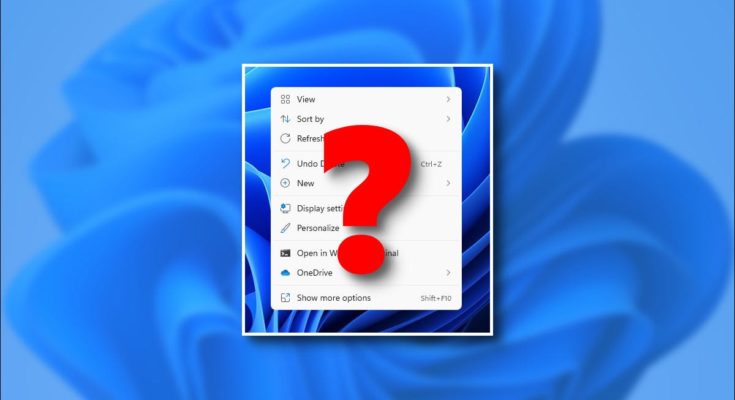Se você atualizou para o Windows 11 , pode ficar confuso com o novo menu de contexto do botão direito do mouse no Explorador de Arquivos. Onde estão todas as opções que você costuma ver no Windows 10 e nas versões anteriores do Windows? Nós vamos ajudá-lo a encontrá-los.
Eles estão enterrados no menu “Mostrar mais opções” (Shift + F10)
No Windows 11, a Microsoft criou uma nova estrutura para o menu de contexto do botão direito no File Explorer e na área de trabalho do Windows. Os desenvolvedores de aplicativos familiarizados com o Windows 11 podem adicionar opções a esse menu como o antigo (assim que atualizarem seus aplicativos).
Mas, por enquanto, você pode estar executando alguns aplicativos herdados mais antigos que não foram atualizados para o Windows 11. Nesse caso, você pode encontrar o menu de contexto herdado clicando com o botão direito e selecionando “Mostrar mais opções”. Ou você pode selecionar um item e pressionar Shift + F10 no teclado.

Depois de selecionar “Mostrar mais opções”, o menu de contexto no estilo do Windows 10 aparecerá, com todas as opções clássicas, incluindo rótulos de texto para operações como “Copiar” e “Excluir”.

E é isso. Chame o novo menu a qualquer momento que desejar e clique em uma opção para usá-lo. Claro, é um incômodo ter dois cliques em vez de um, mas é assim que a Microsoft quer .
Como mudar permanentemente para o menu de contexto clássico
Em outubro de 2021, ainda é possível voltar ao menu de contexto do botão direito do mouse no estilo clássico do Windows 10 no Windows 11. Mas, para fazer isso, você precisará alterar algumas coisas no registro do sistema. Felizmente, escrevemos um guia explicando como obter os menus de contexto clássicos de volta – e você pode até baixar um arquivo de edição de registro rápido e começar com apenas alguns cliques.
Este hack do registro pode não funcionar para sempre, mas por enquanto, ele pode ajudá-lo a facilitar sua transição para o Windows 11, trazendo algo familiar para você. Boa sorte!